Perbaiki Kesalahan Jaringan 0x00028001 di Windows 10
Bermacam Macam / / May 02, 2022

Terkadang, ketika Anda terhubung ke jaringan terbatas apa pun, Anda mungkin berakhir dengan Tidak ada internet, prompt aman. Jadi, ketika Anda menjalankan alat diagnostik Jaringan, kode kesalahan 0x00028001 akan muncul di layar. Alasan paling umum untuk kode kesalahan ini adalah jaringan Anda terhubung ke jaringan koneksi WiFi terbatas. Jika Anda juga menghadapi kode kesalahan jaringan 0x00028001, panduan ini akan membantu Anda mengatasi hal yang sama. Jadi, lanjutkan membaca.

Isi
- Cara Memperbaiki Kesalahan Jaringan 0x00028001 di Windows 10
- Metode Pemecahan Masalah Dasar
- Metode 1: Mulai Ulang Proses Windows Explorer
- Metode 2: Jalankan Pemecah Masalah Jaringan
- Metode 3: Keluar dari Semua Proses Latar Belakang
- Metode 4: Perbaiki File Sistem
- Metode 5: Jalankan Pemindaian Malware
- Metode 6: Perbarui Windows
- Metode 7: Nonaktifkan VPN dan Server Proxy
- Metode 8: Atur Ulang Protokol TCP atau IP
- Metode 9: Gunakan Google DNS
- Metode 10: Nonaktifkan Mode Hemat Daya
- Metode 11: Aktifkan Layanan Esensial
- Metode 12: Nonaktifkan Antivirus Sementara (Jika Berlaku)
- Metode 13: Nonaktifkan Windows Defender Firewall (Tidak Disarankan)
- Metode 14: Perbarui Driver Jaringan
- Metode 15: Instal Ulang Driver Jaringan
- Metode 16: Kembalikan Driver Jaringan
- Metode 17: Atur Ulang Pengaturan Jaringan
- Metode 18: Lakukan Pemulihan Sistem
- Metode 19: Setel ulang PC
- Metode 20: Hubungi Penyedia Layanan Internet
Cara Memperbaiki Kesalahan Jaringan 0x00028001 di Windows 10
Anda mungkin bertanya-tanya mengapa kesalahan jaringan 0x00028001 terjadi pada Windows 10. Berikut adalah beberapa alasan valid yang memicu masalah ini di perangkat Anda.
- Kegagalan infrastruktur PC Windows 10 Anda.
- Koneksi jaringan sangat buruk.
- Kabel penghubung router dan modem rusak atau putus.
- Terlalu banyak orang yang terhubung ke jaringan yang sama.
- Interferensi nirkabel antara router dan perangkat Anda.
- Driver jaringan yang kedaluwarsa.
Di bagian ini, kami telah mengumpulkan beberapa perbaikan potensial yang akan membantu Anda memperbaiki kode kesalahan 0x00028001. Ikuti seperti yang diinstruksikan untuk mencapai hasil yang sempurna.
Catatan: Selalu pastikan Anda membuat Titik pemulihan sistem untuk memulihkan PC Anda jika terjadi kesalahan.
Metode Pemecahan Masalah Dasar
Ikuti langkah-langkah pemecahan masalah dasar yang tercantum di bawah ini sebelum melalui metode lanjutan.
1. Mulai ulang PC
1. tekan Tombol Alt + F4 bersama-sama untuk membuka Matikan Windows jendela.
2. Pilih Mengulang kembali pilihan dan tekan Masukkan kunci.
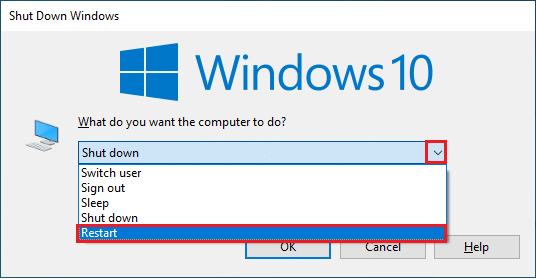
2. Pastikan Sinyal Jaringan Kuat
Anda tidak akan menghadapi masalah konektivitas apa pun di komputer Windows 10 Anda hanya jika Anda memiliki koneksi jaringan yang kuat. Jika ada penghalang antara router dan komputer Anda, hal itu dapat mengganggu sinyal nirkabel dan akan menyebabkan masalah koneksi yang terputus-putus.
1. Pindahkan router Anda ke tempat lain dan periksa konektivitas internet.
2. Temukan kekuatan sinyal jaringan Anda dan jika sangat rendah, bersihkan semua penghalang di antara jalan.
3. Hindari terlalu banyak perangkat terhubung ke jaringan yang sama.
4. Hindari gangguan nirkabel dari perangkat seperti headphone nirkabel, set kepala, TV, dan banyak lagi.
5. Pindahkan PC Anda lebih dekat ke router dan periksa apakah kesalahan berulang lagi.

3. Mulai ulang Router
Ini adalah pekerjaan sederhana yang akan membantu Anda memperbaiki kode kesalahan 0x00028001 dalam langkah-langkah sederhana. Ini juga memastikan koneksi jaringan yang kuat dan andal. Ikuti langkah-langkah yang disebutkan di bawah ini untuk me-restart router Anda. Dengan demikian, Anda akan membuat koneksi internet baru antara klien dan server. Anda dapat me-restart router Anda dengan mengikuti panduan kami Restart Router atau Modem. Setelah router Anda dimulai ulang, periksa apakah Anda dapat memperbaiki kesalahan tersebut.

Baca juga:Perbaiki Tidak Ada Jaringan WiFi Ditemukan di Windows 10
4. Sambungkan kembali ke Internet
Ini adalah solusi sederhana lainnya yang memperbaiki kode kesalahan 0x00028001. Komputer Anda harus terhubung ke Ethernet atau ke jaringan Wi-Fi sekaligus. Periksa apakah kondisi ini berlaku untuk komputer Anda dan jika Anda menduga ada gangguan antara koneksi kabel dan nirkabel Anda, sambungkan kembali seperti yang diinstruksikan di bawah ini.
1. Memutuskan koneksi jaringan Anda, tunggu beberapa saat dan sambungkan kembali.
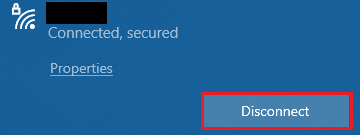
2. jika kabel Ethernet dicolokkan, lepaskan dari PC Anda. Kemudian, sambungkan kembali atau sambungkan ke jaringan Wi-Fi. Ini akan memastikan tidak ada kedipan antara koneksi kabel dan nirkabel.
5. Nonaktifkan Mode Pesawat
Mengaktifkan mode Pesawat akan menonaktifkan WiFi, Bluetooth, mode seluler, semua layanan radio, dll. Dengan demikian, Anda disarankan untuk menonaktifkan mode pesawat untuk memperbaiki kode kesalahan 0x00028001. Biasanya, ada tombol khusus pada keyboard Anda untuk mengaktifkan atau menonaktifkan mode Pesawat. Tekan tombol untuk melakukan hal yang sama atau menerapkan instruksi yang tercantum di bawah ini.
1. tekan terus Tombol Windows + A bersama-sama untuk membuka Pusat aksi. Periksa apakah Mode pesawat dihidupkan.
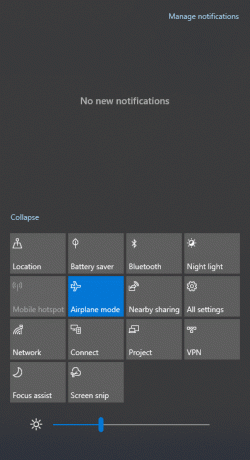
2A. Jika Mode pesawat dihidupkan, klik pada pengaturan untuk mematikannya.
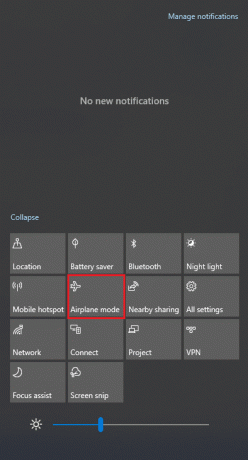
2B. jika Mode pesawat tidak diaktifkan, lewati ke metode berikutnya.
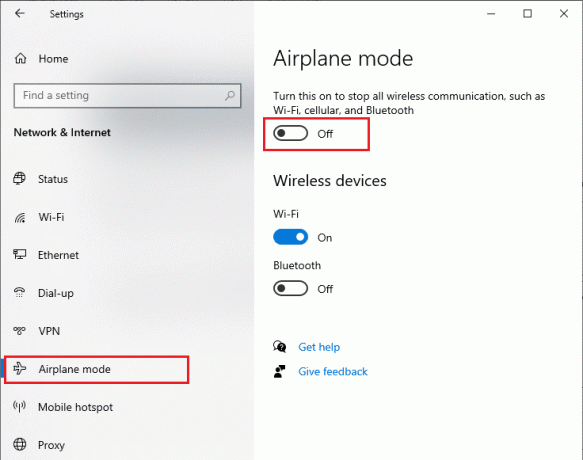
6. Aktifkan Koneksi Wi-Fi
Terkadang, jika adaptor Wi-Fi tidak diaktifkan pada PC Anda, Anda akan menghadapi kode kesalahan 0x00028001. Namun, ada beberapa petunjuk sederhana untuk mengaktifkan WiFi di komputer Anda.
1. Navigasikan ke Lari kotak dialog dengan menekan Tombol Windows + R bersama.
2. Jenis ncpa.cpl dan pukul Masukkan kunci.
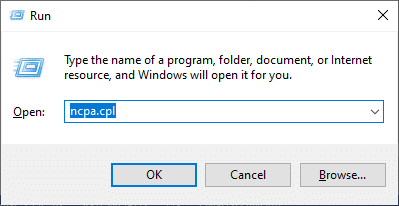
3. Sekarang, klik kanan pada aktif Anda penyesuai jaringan dan periksa apakah itu diaktifkan atau dinonaktifkan.
3A. Klik Memungkinkan jika statusnya dinonaktifkan.
3B. jika status sudah di Enable, pindah ke metode selanjutnya.
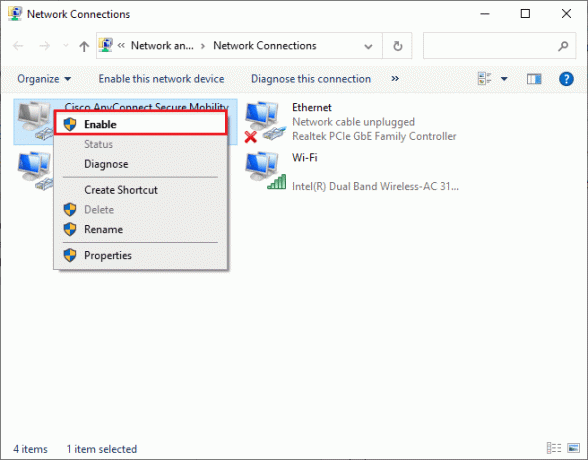
Periksa apakah Anda telah memperbaiki kode kesalahan 0x00028001.
Baca juga: Cara Mengatasi Masalah Konektivitas Jaringan di Windows 10
Metode 1: Mulai Ulang Proses Windows Explorer
Beberapa pengguna telah melaporkan bahwa memulai ulang proses Windows Explorer akan membantu menyelesaikan kode kesalahan 0x00028001. Ikuti petunjuk yang tercantum di bawah ini untuk melakukan hal yang sama.
1. tekan Ctrl + Shift + tombol Esc bersama-sama untuk membuka Pengelola tugas.
2. Dalam Proses tab, klik Penjelajah Windows dan pilih Mengulang kembali tombol.
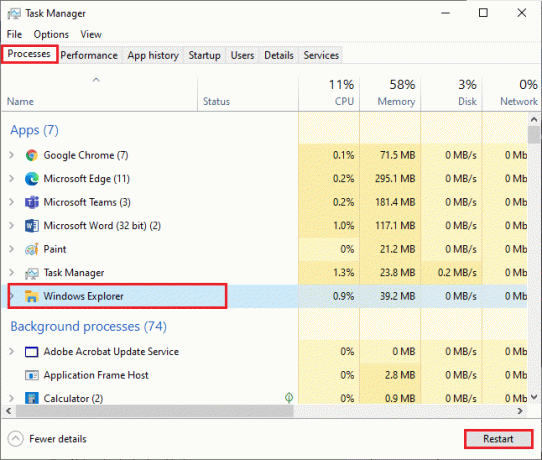
3. Sekarang, Windows Explorer restart dan kode kesalahan 0x00028001 akan diperbaiki sekarang.
Metode 2: Jalankan Pemecah Masalah Jaringan
Untuk memperbaiki berbagai masalah konektivitas internet, Anda dapat menggunakan alat bawaan yang disediakan di PC Windows 10 kapan pun diperlukan. Dengan menggunakan alat pemecah masalah jaringan Windows, Anda dapat menganalisis dan mendiagnosis masalah umum terkait jaringan. Ini adalah proses yang sistematis, ketika diterapkan langkah demi langkah, akan membantu Anda memperbaiki kode kesalahan 0x00028001. Ikuti panduan kami Cara Mengatasi Masalah Konektivitas Jaringan di Windows 10 untuk mempelajari langkah-langkah pemecahan masalah dasar untuk memperbaiki semua masalah terkait jaringan dengan menggunakan pemecah masalah Adaptor Jaringan Windows.

Anda dapat menggunakan langkah-langkah yang disebutkan dalam panduan untuk mendiagnosis koneksi Wi-Fi, Ethernet, dan semua adaptor jaringan di PC Windows 10 Anda. Terakhir, periksa apakah Anda telah memperbaiki kode kesalahan 0x00028001.
Baca juga: Cara Mengatur Ulang Pengaturan Jaringan di Windows 10
Metode 3: Keluar dari Semua Proses Latar Belakang
Jika ada banyak proses latar belakang di komputer Windows 10 Anda, Anda tidak dapat mengakses jaringan dengan mudah, karena semua proses tersebut akan mengambil bagian dari jaringan. Selain itu, konsumsi RAM akan lebih banyak dan kinerja perangkat tampaknya akan melambat. Ikuti panduan kami Cara Mengakhiri Tugas di Windows 10 untuk menutup semua proses latar belakang lainnya di PC Windows 10 Anda.

Setelah menutup semua proses latar belakang, periksa apakah kode kesalahan 0x00028001 sudah diperbaiki atau belum.
Metode 4: Perbaiki File Sistem
Jika ada file sistem yang rusak di sistem Operasi Windows Anda, PC Anda mungkin menghadapi banyak masalah konektivitas internet. Jika Anda mengalami kode kesalahan 0x00028001 baru-baru ini, ada beberapa kemungkinan file komputer Anda menjadi rusak atau rusak. Untungnya, PC Windows 10 Anda memiliki alat perbaikan bawaan seperti SFC (System File Checker) dan DISM (Deployment Image Servicing and Management) yang akan membantu Anda memperbaiki semua file yang rusak. Baca panduan kami di Cara Memperbaiki File Sistem di Windows 10 dan ikuti langkah-langkah seperti yang diinstruksikan untuk memperbaiki semua file Anda yang rusak.
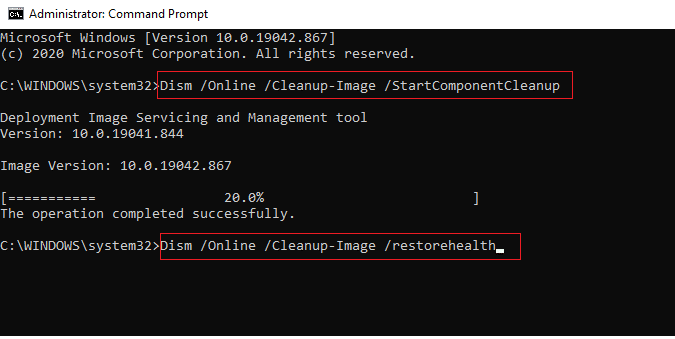
Baca juga: Perbaiki Windows 10 Netwtw04.sys Blue Screen Error
Metode 5: Jalankan Pemindaian Malware
Serangan virus atau malware secara tiba-tiba akan mengakibatkan masalah jaringan di komputer Anda. Jika seandainya serangan virus sangat parah, Anda tidak dapat terhubung ke jaringan apa pun secara terus menerus. Untuk mengatasi masalah tersebut, Anda harus menghapus virus atau malware sepenuhnya dari komputer Windows 10 Anda. Anda disarankan untuk memindai komputer Anda seperti yang diinstruksikan dalam panduan kami Bagaimana cara Menjalankan Pemindaian Virus di Komputer saya?
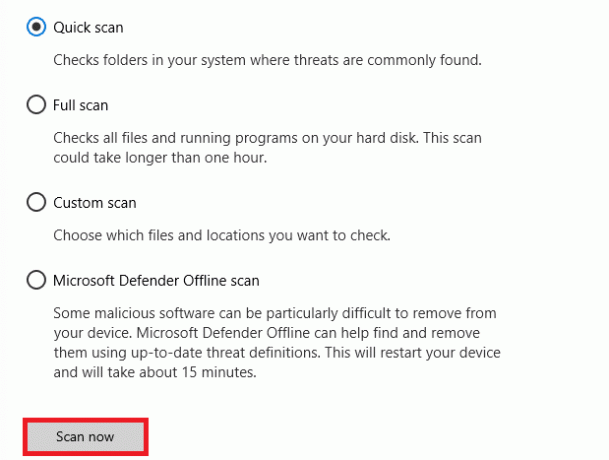
Juga, jika Anda ingin menghapus malware di komputer Anda, lihat panduan kami Cara Menghapus Malware dari PC Anda di Windows 10.
Metode 6: Perbarui Windows
Anda juga dapat membasmi bug sisi perangkat lunak di komputer Anda dengan memperbarui Sistem Operasi Anda. Selalu pastikan jika Anda telah memperbarui Sistem Operasi Windows Anda dan jika ada pembaruan yang tertunda, gunakan panduan kami Cara Mengunduh dan Menginstal Pembaruan Terbaru Windows 10
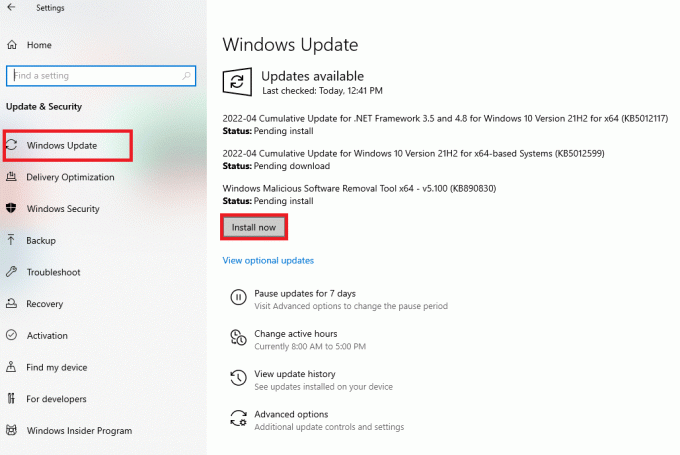
Setelah memperbarui Sistem Operasi Windows Anda, periksa apakah Anda dapat terhubung ke jaringan Anda.
Baca juga:Perbaiki Komputer Tidak Muncul di Jaringan di Windows 10
Metode 7: Nonaktifkan VPN dan Server Proxy
Terkadang, konfigurasi jaringan yang tidak sesuai pada komputer Windows 10 Anda, Anda akan menghadapi kode kesalahan 0x00028001. Jika Anda telah menginstal layanan VPN atau menggunakan server proxy di PC Anda, baca. kami Cara Menonaktifkan VPN dan Proxy di Windows 10 dan menerapkan langkah-langkah seperti yang diinstruksikan dalam artikel.
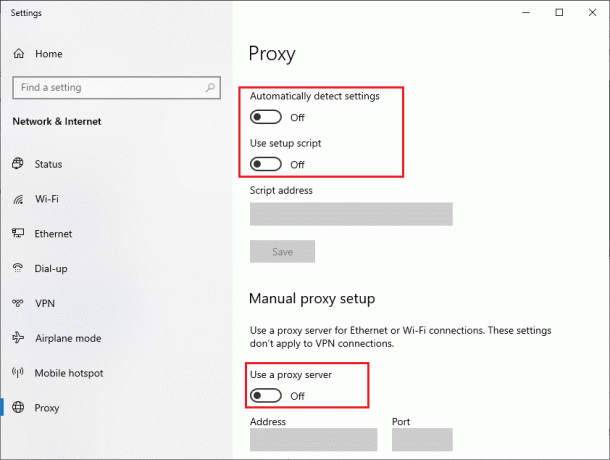
Setelah menonaktifkan klien VPN dan server proxy, periksa apakah Anda telah memperbaiki kode kesalahan 0x00028001. Namun, jika Anda menghadapi masalah yang sama, coba sambungkan ke a hotspot seluler.
Metode 8: Atur Ulang Protokol TCP atau IP
TCP (Transmission Control Protocol) adalah protokol koneksi jaringan penting yang membagikan dan mengidentifikasi aturan dan standar prosedur melalui internet. Protokol TCP/IP bertanggung jawab untuk mentransfer paket data dari pengirim dan penerima. Jika ada konflik dalam proses, mengatur ulang protokol bersama dengan alamat IP akan membantu Anda memperbaiki masalah yang dibahas. Ikuti panduan kami di Cara Mengatasi Masalah Konektivitas Jaringan di Windows 10 untuk mengatur ulang TCP/IP.

Setelah menerapkan langkah-langkah, periksa apakah Anda dapat memperbaiki jaringan yang terus menurun atau tidak.
Metode 9: Gunakan Google DNS
Alamat Domain Name System (DNS) bertanggung jawab untuk membuat koneksi jaringan antara klien dan sisi server. Banyak pakar teknis menyarankan bahwa menggunakan alamat DNS Google membantu mereka memperbaiki kode kesalahan 0x00028001. Untuk melakukannya, ikuti panduan kami di Cara mengubah pengaturan DNS di Windows 10.
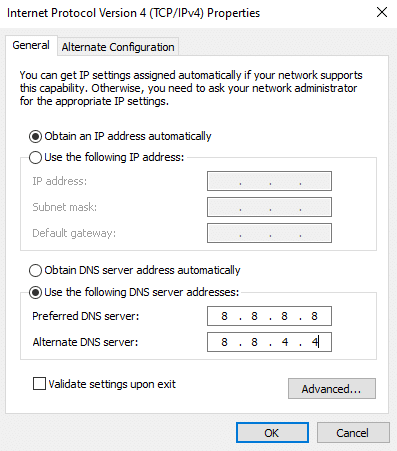
Baca juga:Cara Mengubah Pengaturan Server DNS di Windows 11
Metode 10: Nonaktifkan Mode Hemat Daya
Terkadang, Anda mungkin menghadapi kode kesalahan 0x00028001 jika Anda telah mengaktifkan mode hemat daya di komputer Windows 10 Anda. Hal ini menyebabkan beberapa masalah konektivitas jaringan. Kami menyarankan Anda untuk menonaktifkan mode hemat daya seperti yang diinstruksikan di bawah ini.
1. tekan kunci jendela, Tipe Pengaturan perangkat dan klik Membuka.
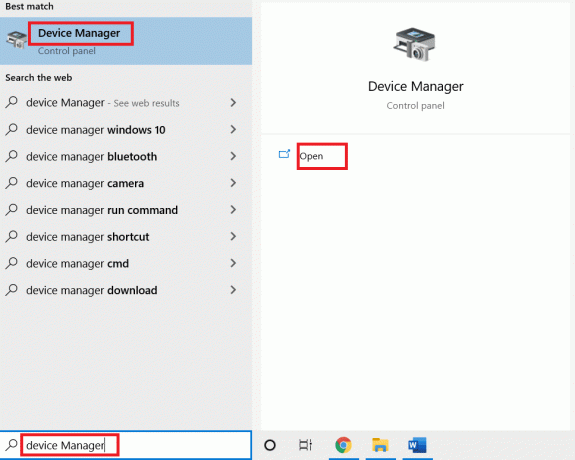
2. Sekarang, klik dua kali pada Adaptor jaringan bagian.
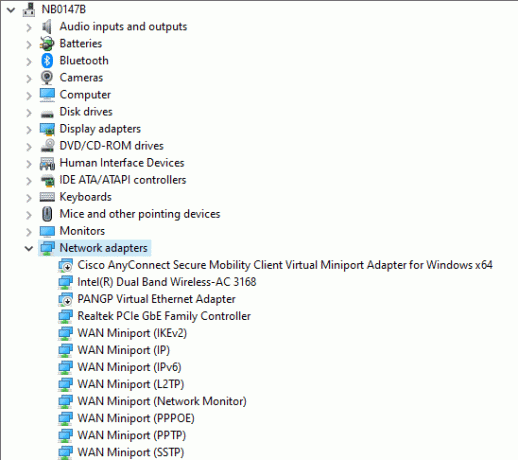
3. Kemudian, klik kanan pada Anda Penyesuai jaringan dan pilih Properti pilihan seperti yang ditunjukkan.
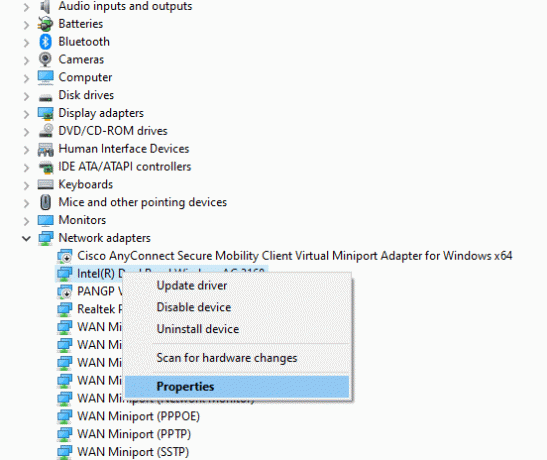
4. Kemudian, beralih ke Manajemen daya jendela di Properti adaptor jaringan jendela dan hapus centang pada kotak di sebelah Izinkan komputer mematikan perangkat ini untuk menghemat daya.
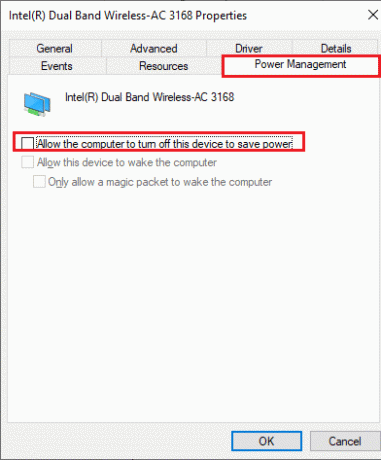
5. Terakhir, klik Oke untuk menyimpan perubahan.
Periksa apakah komputer Anda keluar dari masalah konektivitas jaringan.
Metode 11: Aktifkan Layanan Esensial
Untuk menghindari dan mencegah kode kesalahan 0x00028001 terjadi di PC Anda, beberapa layanan penting harus memiliki status aktif. Ketika ada masalah dengan salah satu layanan ini, Anda akan menghadapi beberapa konflik dalam menghubungkan ke jaringan. Berikut adalah beberapa petunjuk untuk memeriksa apakah layanan penting berjalan di PC Anda.
1. Jenis Jasa di kotak pencarian dan klik Membuka.
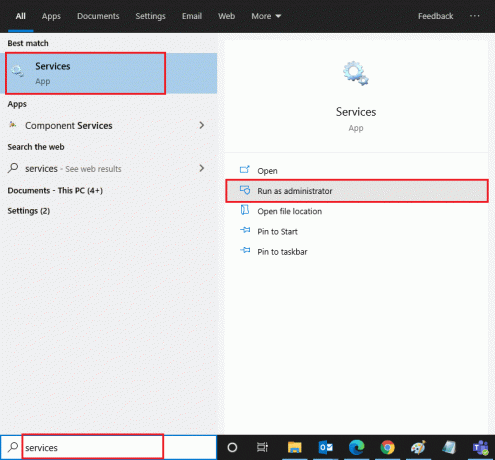
2. Sekarang, gulir ke bawah dan cari Log Peristiwa Windows melayani.
3. Periksalah Status dari layanan.
3A. jika Status diatur ke Berlari, klik kanan pada layanan dan pilih Berhenti pilihan. Tunggu beberapa saat lalu klik Awal lagi.
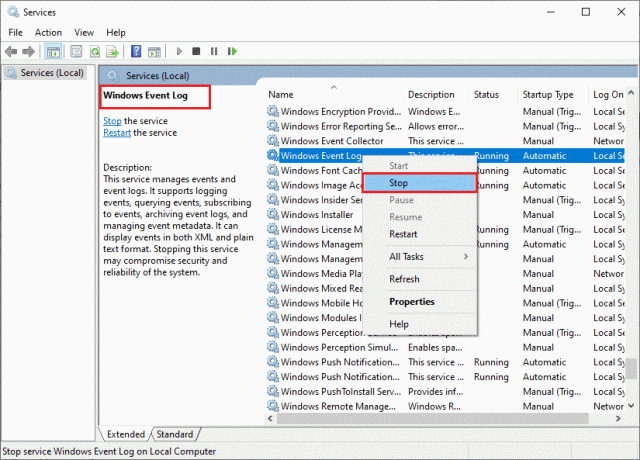
3B. jika Status adalah bukan mulai Berlari, klik kanan pada layanan dan pilih Awal pilihan.

4. Ulangi langkah di atas untuk yang di bawah ini jasa juga.
- Panggilan Prosedur Jarak Jauh (RPC)
- pembaruan Windows
- Klien DHCP
- Pengaturan Otomatis Perangkat Terhubung Jaringan
- Pialang Koneksi Jaringan
- Koneksi jaringan
- Asisten Konektivitas Jaringan
- Layanan Daftar Jaringan
- Kesadaran Lokasi Jaringan
- Layanan Pengaturan Jaringan
- Layanan Antarmuka Toko Jaringan
Terakhir, periksa apakah Anda telah memperbaiki masalah yang dibahas.
Baca juga:Perbaiki Windows tidak dapat secara otomatis mendeteksi pengaturan Proxy Jaringan ini
Metode 12: Nonaktifkan Antivirus Sementara (Jika Berlaku)
Beberapa program antivirus yang tidak kompatibel yang diinstal di komputer Anda akan menyebabkan kesalahan jaringan 0x00028001 kode kesalahan. Untuk menghindari konflik, Anda harus memastikan pengaturan keamanan komputer Windows 10 Anda dan memeriksa apakah stabil atau tidak. Untuk mengetahui apakah suite antivirus adalah penyebab masalah jaringan terus menurun, nonaktifkan sekali dan coba sambungkan ke jaringan. Baca panduan kami di Cara Nonaktifkan Antivirus Sementara di Windows 10 dan ikuti petunjuk untuk menonaktifkan program Antivirus Anda sementara di PC Anda.
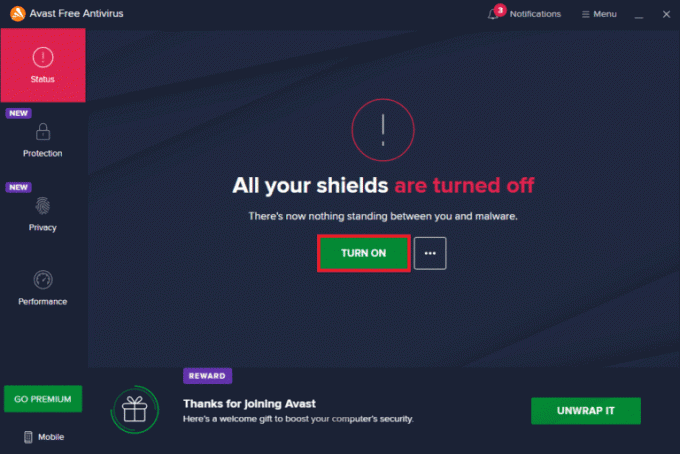
Jika Anda tidak menghadapi masalah konektivitas internet setelah menonaktifkan program antivirus di komputer Anda, Anda disarankan untuk menghapus instalan program sepenuhnya dari PC Anda. Baca panduan kami Paksa Uninstall Program yang tidak mau Uninstall Di Windows 10 untuk menghapus program antivirus di komputer Anda.
Metode 13: Nonaktifkan Windows Defender Firewall (Tidak Disarankan)
Seperti program antivirus, Windows Defender Firewall di komputer Anda mungkin mencegah akses internet, karena beberapa alasan keamanan. Jika seandainya, jaringan WiFi telah diblokir oleh Windows Defender Firewall, Anda harus mengaktifkannya atau menonaktifkan sekuritas Firewall untuk sementara dari komputer Anda. Jika Anda tidak tahu cara menonaktifkan Windows Defender Firewall, panduan kami Cara Menonaktifkan Firewall Windows 10 akan membantu Anda melakukannya.
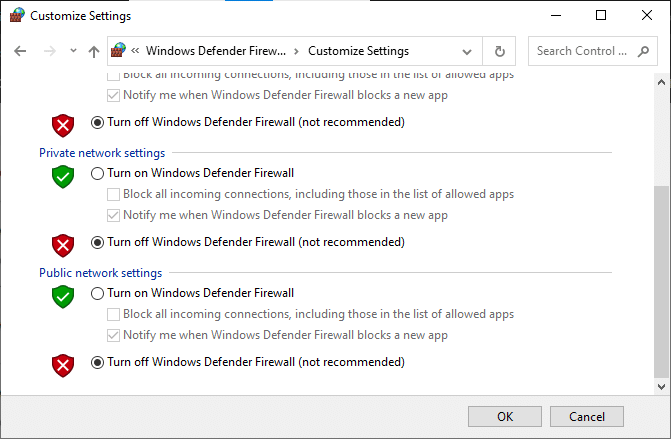
Metode 14: Perbarui Driver Jaringan
Selalu pastikan jika Anda menggunakan driver jaringan yang diperbarui dan jika ada pembaruan yang tertunda, Anda disarankan untuk mengunduh dan menginstal yang sama. Ikuti panduan kami di Cara Memperbarui Driver Adaptor Jaringan di Windows 10 untuk melakukannya. Setelah Anda memperbarui driver jaringan Anda, menyalakan ulang komputer Anda dan uji koneksi jaringan. Anda tidak akan 0x00028001 kode kesalahan lagi.
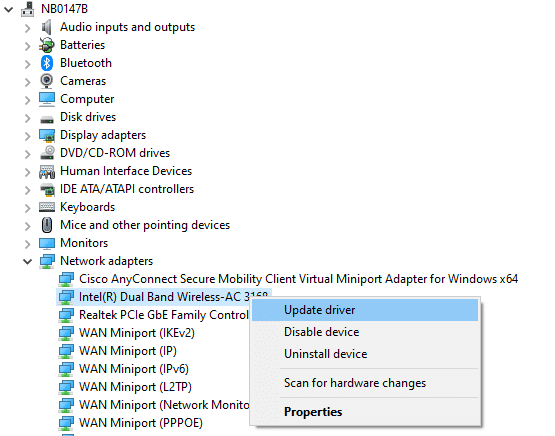
Baca juga:Perbaiki Ethernet Tidak Memiliki Kesalahan Konfigurasi IP yang Valid
Metode 15: Instal Ulang Driver Jaringan
Namun, jika Anda menghadapi kode kesalahan 0x00028001 bahkan setelah memperbarui driver jaringan, ada perbaikan lain untuk menghapus semua driver di komputer Anda dan menginstalnya kembali. Proses ini menstabilkan masalah konektivitas jaringan sehingga menyelesaikan jaringan terus memutuskan masalah Windows 10. Ikuti panduan kami Cara Menghapus dan Menginstal Ulang Driver di Windows 10 untuk menginstal ulang driver di komputer Windows 10 Anda.
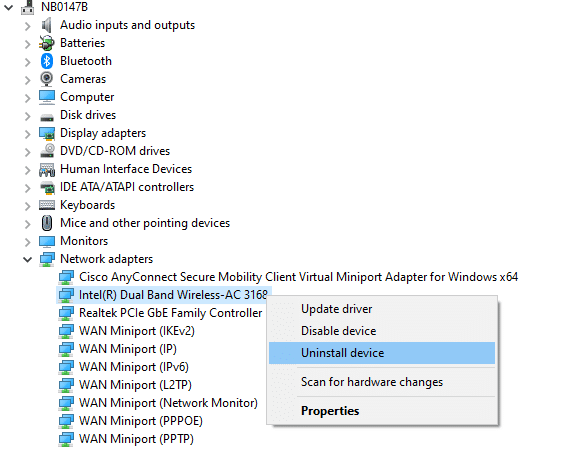
Setelah menginstal ulang driver jaringan, periksa apakah Anda dapat terhubung ke jaringan tanpa masalah.
Metode 16: Kembalikan Driver Jaringan
Semua driver versi saat ini akan dihapus dari PC Anda dan versi sebelumnya akan diinstal saat Anda memutar kembali driver jaringan Anda. Ini adalah fitur yang berguna ketika ada driver baru yang tidak kompatibel dengan sistem. Ikuti langkah-langkah seperti yang diinstruksikan dalam panduan kami Cara Mengembalikan Driver di Windows 10 untuk memperbaiki kode kesalahan 0x00028001.
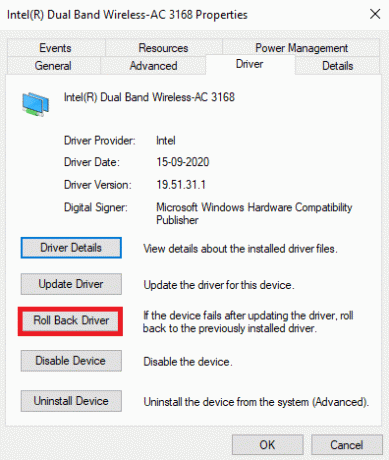
Setelah komputer Windows 10 Anda menginstal driver versi sebelumnya, periksa apakah dapat terhubung ke jaringan tanpa gangguan.
Metode 17: Atur Ulang Pengaturan Jaringan
Beberapa pengguna telah menyatakan bahwa, mengatur ulang pengaturan jaringan akan menyelesaikan masalah koneksi jaringan yang aneh. Metode ini akan melupakan semua pengaturan konfigurasi jaringan, kredensial yang disimpan, dan banyak lagi perangkat lunak keamanan seperti VPN dan program antivirus. Untuk melakukannya, ikuti panduan kami di Cara Mengatur Ulang Pengaturan Jaringan di Windows 10
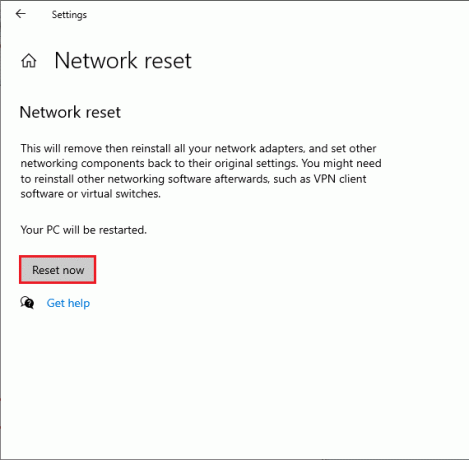
Baca juga:Cara Mengatur Berbagi File Jaringan di Windows 10
Metode 18: Lakukan Pemulihan Sistem
Jika Anda baru saja memperbarui sistem operasi Windows 10 Anda dan kemudian menghadapi kesalahan jaringan 0x00028001 kode kesalahan, yang terbaru Komponen pembaruan Windows dapat mengganggu perangkat lunak apa pun yang ada di komputer Anda dan dapat menyebabkan jaringan terus memutuskan sambungan Windows 10 masalah. Jadi, dalam hal ini, Anda harus mengembalikan komputer Anda ke versi sebelumnya ketika berfungsi dengan baik. Untuk melakukannya, ikuti panduan kami di Cara menggunakan Pemulihan Sistem di Windows 10 dan menerapkan instruksi seperti yang ditunjukkan.

Setelah memulihkan PC Windows 10 Anda, periksa apakah Anda dapat terhubung ke jaringan apa pun tanpa masalah.
Metode 19: Setel ulang PC
Jika tidak ada metode yang membantu Anda memperbaiki kode kesalahan 0x00028001, maka Anda harus membersihkan menginstal Sistem Operasi Windows Anda. Untuk membersihkan boot komputer Anda, terapkan langkah-langkah seperti yang diinstruksikan dalam panduan kami Cara melakukan Instalasi Bersih Windows 10
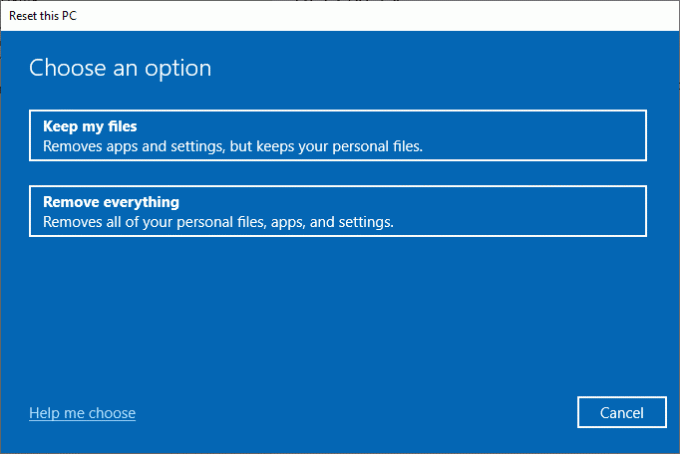
Metode 20: Hubungi Penyedia Layanan Internet
Terakhir, Anda harus mencari dukungan teknis jika metode yang tercantum di atas gagal menyelesaikan kesalahan jaringan 0x00028001 kesalahan. Jika modem Anda tidak berkomunikasi dengan Penyedia Layanan Internet Anda, lebih banyak masalah konektivitas teknis muncul di perangkat Anda.
Misalnya, ketika Anda mencoba mendaftarkan modem Anda tetapi menghadapi masalah selama proses, beberapa upaya otentikasi akan memperlambat koneksi jaringan Anda. Ini akan menyebabkan kesalahan 0x00028001. Jadi, dalam hal ini Anda harus menghubungi Penyedia Layanan Internet Anda untuk mendiagnosis dan menyelesaikan masalah. Penyedia Layanan Internet akan memeriksa apakah perangkat diperbarui, kompatibel, dan terdaftar dengan benar.
Direkomendasikan:
- Perbaiki Kesalahan Microsoft Store 0x80246019
- Perbaiki Kesalahan Lalu Lintas Google yang Tidak Biasa di Windows 10
- Perbaiki Internet Terus Menjatuhkan di Windows 10
- 12 Cara Membuat Koneksi Aman di Chrome
Kami harap panduan ini bermanfaat dan Anda dapat memperbaikinya kesalahan jaringan 0x00028001 di Windows 10. Beri tahu kami apa yang ingin Anda pelajari selanjutnya. Juga, jika Anda memiliki pertanyaan/saran tentang artikel ini, silakan tinggalkan di bagian komentar.



